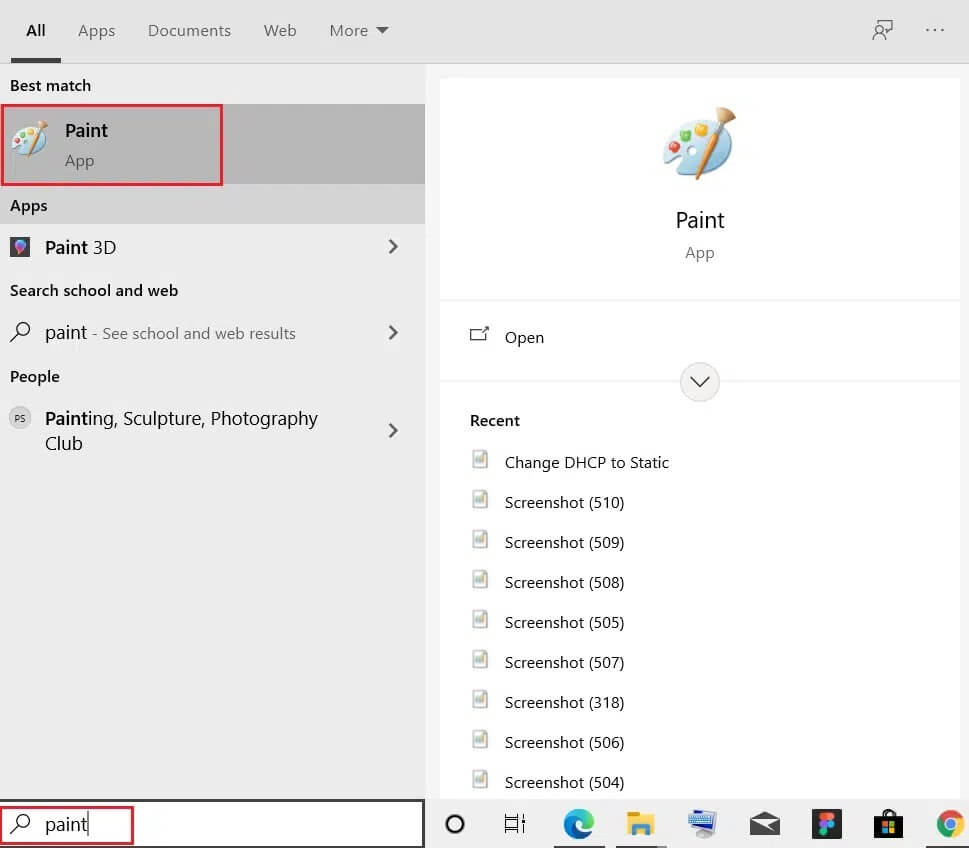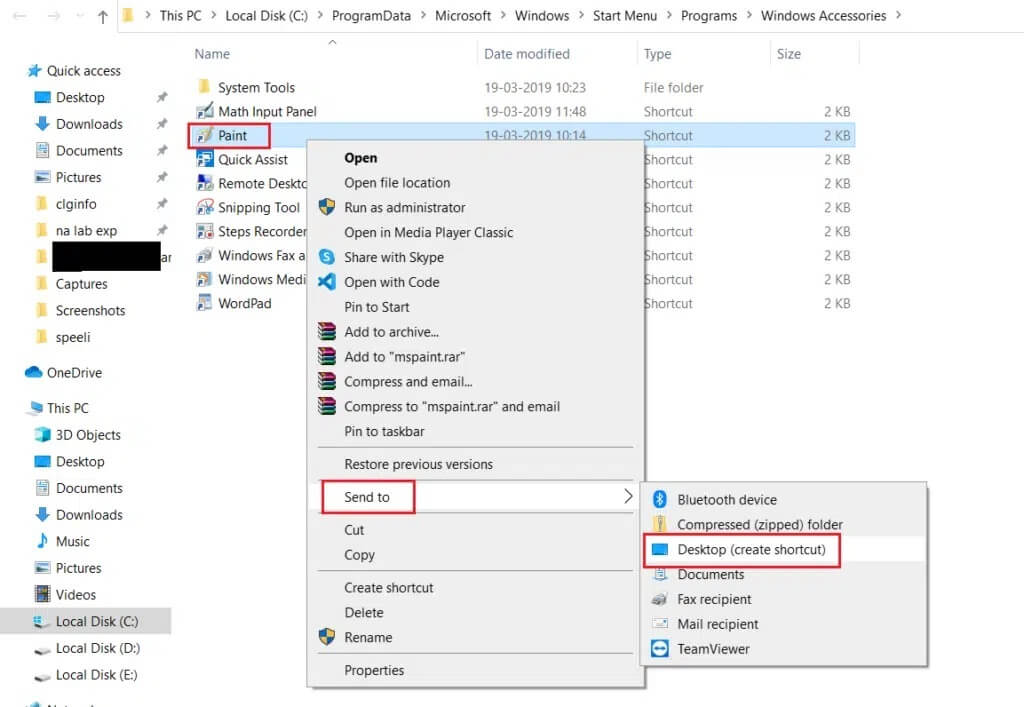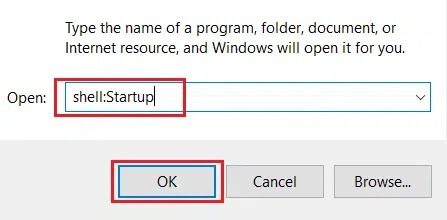Comment changer les programmes de démarrage dans Windows 10
programmes de démarrage sont les programmes qui Il s'exécute automatiquement Lors du démarrage du système informatique. Il s'agit de la meilleure pratique pour les applications que vous utilisez fréquemment. Vous fait gagner du temps et des efforts dans la recherche de ces programmes et les exécuter manuellement. Certains programmes prennent en charge cette fonctionnalité normalement Lorsqu'il est installé pour la première fois. Un programme de démarrage est généralement proposé pour surveiller un instrument tel qu'une imprimante. Dans le cas d'un logiciel, il peut être utilisé pour vérifier Il y a des mises à jour. Cependant, s'il est permettre beaucoup من programmes de démarrage Cela peut ralentir le cycle de démarrage. Alors que beaucoup de ces applications sont définies au démarrage par Microsoft ; D'autres sont définis par l'utilisateur. Afin que vous puissiez Modifier les programmes de démarrage selon vos besoins. Cet article vous aidera à activer les programmes de démarrage ou Le désactiver Ou changez-le dans Windows 10. Alors, lisez la suite !
Comment modifier les programmes de démarrage sur un PC Windows 10
Les programmes de démarrage ont des conséquences négatives, en particulier sur les systèmes avec peu de puissance de calcul ou de traitement. Certains de ces programmes sont importants pour le système d'exploitation et s'exécutent en arrière-plan. Ils peuvent être affichés sous forme d'icônes dans la barre des tâches. Les utilisateurs ont la possibilité de désactiver les programmes de démarrage tiers pour améliorer la vitesse et les performances du système.
Dans les versions de Windows antérieures à Windows 8, la liste des programmes de démarrage se trouve dans l'onglet Démarrage de la fenêtre Configuration système qui peut être ouverte en tapant msconfig dans la boîte de dialogue Exécuter.
Sous Windows 8, 8.1 et 10, le menu se trouve dans l'onglet Démarrage du Gestionnaire des tâches.
Remarque : des droits d'administrateur sont nécessaires pour activer ou désactiver ces programmes de démarrage.
Qu'est-ce que le dossier de démarrage de Windows 10 ?
Lorsque vous démarrez votre système ou enregistrez Entrée sur votre compte d'utilisateur, Windows 10 lance tous les programmes ou fichiers répertoriés dans le dossier de démarrage.
- Jusqu'à Windows 8, vous pouvez afficher et modifier ces applications à partir du menu Démarrer.
- Dans la version 8.1 et supérieure, vous pouvez y accéder à partir du dossier de démarrage Tous les utilisateurs.
Remarque : L'administrateur système supervise généralement ce dossier ainsi que les installations et désinstallations de logiciels. Si vous êtes administrateur, vous pouvez même ajouter des programmes au dossier de démarrage partagé de tous les ordinateurs clients Windows 10.
Outre les programmes du dossier de démarrage de Windows 10, les différents journaux sont les parties permanentes de votre système d'exploitation et sont lancés au démarrage. Ces clés incluent Run, RunOnce, RunServices et RunServicesOnce dans le registre Windows.
Nous vous suggérons de lire notre article sur Où se trouve le dossier de démarrage dans Windows 10 ? Pour mieux le comprendre.
Comment ajouter des programmes de démarrage dans Windows 10
La première étape consiste à vérifier si le programme que vous souhaitez ajouter au démarrage de votre ordinateur offre cette option. Si tel est le cas, suivez les étapes indiquées pour le faire :
1. Cliquez "Ecrire iciPour rechercher une barre sur le côté gauche de la barre des tâches.
2. Type Nom du programme (par exemple Paint) que vous souhaitez ajouter pour le démarrage.
3. Faites un clic droit dessus et cliquez sur l'option Ouvrir l'emplacement du fichier.
4. Ensuite, faites un clic droit sur le fichier. Localiser Envoyer vers > Bureau (créer un raccourci), Comme indiqué ci-dessous.
5. Appuyez sur les touches Ctrl + C En même temps pour copier ce raccourci nouvellement ajouté.
6. Démarrez la boîte de dialogue en appuyant sur mes touches Windows + R ensemble. écrivez shell : démarrage Et cliquez OK , Comme montré.
7. Collez le fichier copié dans le dossier de démarrage en appuyant sur les touches Ctrl + V À la fois.
Voici comment ajouter ou modifier des programmes de démarrage dans un ordinateur de bureau/ordinateur portable Windows 10.
Comment désactiver les programmes de démarrage dans Windows 10
Pour savoir comment désactiver les programmes de démarrage dans Windows 10, lisez notre guide complet Environ 4 façons de désactiver les programmes de démarrage dans Windows 10 ici. Si vous ne savez pas si vous devez désactiver l'exécution d'une application particulière au démarrage ou modifier les programmes de démarrage, vous pouvez trouver des suggestions sur Internet pour savoir s'il faut ou non supprimer ce programme du démarrage. Certaines de ces applications sont répertoriées ci-dessous :
- Autoruns: Préparez Autoruns Une alternative gratuite pour les utilisateurs expérimentés offrant des applications de démarrage, des extensions de navigateur, des tâches planifiées, des services, des pilotes, etc. La recherche d'un nombre écrasant de choses peut être déroutant et menaçant au début ; Mais au final, ce sera très utile.
- Starter: Un autre outil gratuit est Starter , qui révèle tous les programmes, processus et droits d'administration de démarrage. Vous pouvez voir tous les fichiers, même s'ils sont restreints, soit par emplacement de dossier, soit par entrée de registre. L'application vous permet également de modifier l'apparence, le design et la visibilité de l'utilitaire.
- Startup Delayer: Fournit la version gratuite de Startup Delayer Une évolution des astuces de gestion de démarrage standard. Il commence par afficher tous vos programmes de démarrage. Faites un clic droit sur n'importe quel élément pour afficher ses propriétés, lancez-le pour comprendre ce qu'il fait, recherchez Google ou la bibliothèque d'opérations pour plus de données, désactivez ou supprimez l'application.
Ainsi, vous pouvez modifier les programmes de démarrage dans Windows 10 et ajouter ou supprimer des applications au démarrage assez facilement.
Programmes que vous pouvez désactiver en toute sécurité pour accélérer votre PC
Votre ordinateur démarre lentement ? Très probablement, vous avez trop de programmes et de services qui essaient de démarrer en même temps. Cependant, vous n'avez ajouté aucun programme à votre démarrage. La plupart du temps, les programmes s'ajoutent au démarrage par défaut. Par conséquent, il est recommandé d'être prudent lors du processus d'installation du logiciel. De plus, vous pouvez obtenir de l'aide à partir d'outils en ligne pour modifier les programmes de démarrage dans Windows 10. Voici quelques programmes et services courants que vous pouvez désactiver pour améliorer les performances du système :
- iDevice: Si vous avez un iDevice (iPod, iPhone ou iPad), ce programme lancera iTunes lorsque le gadget sera connecté à l'ordinateur. Cela peut être désactivé car vous pouvez réellement lancer iTunes en cas de besoin.
- Quicktime: QuickTime vous permet de lire et d'ouvrir différents enregistrements multimédias. Y a-t-il même une raison de le lancer au démarrage? Bien sûr que non!
- Apple Push : Apple Push Il s'agit d'un service de notification qui est ajouté au menu de démarrage lorsqu'un autre logiciel Apple est installé. Aidez les développeurs d'applications tiers à envoyer des données de notification aux applications installées sur vos appareils Apple. Encore une fois, un programme de démarrage facultatif peut être désactivé.
- Adobe Reader: Vous reconnaissez peut-être Adobe Reader comme le lecteur PDF de renommée mondiale pour les ordinateurs. Vous pouvez l'empêcher de démarrer au démarrage en le désélectionnant dans les fichiers de démarrage.
- SkypeSkype est une excellente application pour le chat vocal et vidéo. Cependant, vous n'aurez peut-être pas besoin de le lancer lorsque vous vous inscrivez à Entrée sur votre PC Windows 10.
Cet article présente une grande collection d'informations relatives aux programmes de démarrage, y compris comment modifier les programmes de démarrage dans Windows 10. Déposez vos questions ou suggestions dans la section des commentaires ci-dessous.